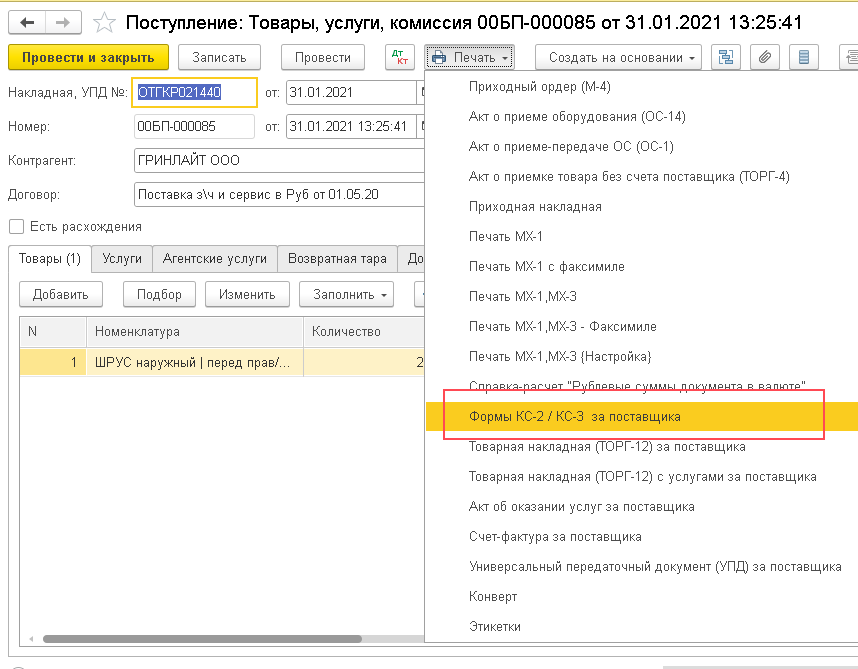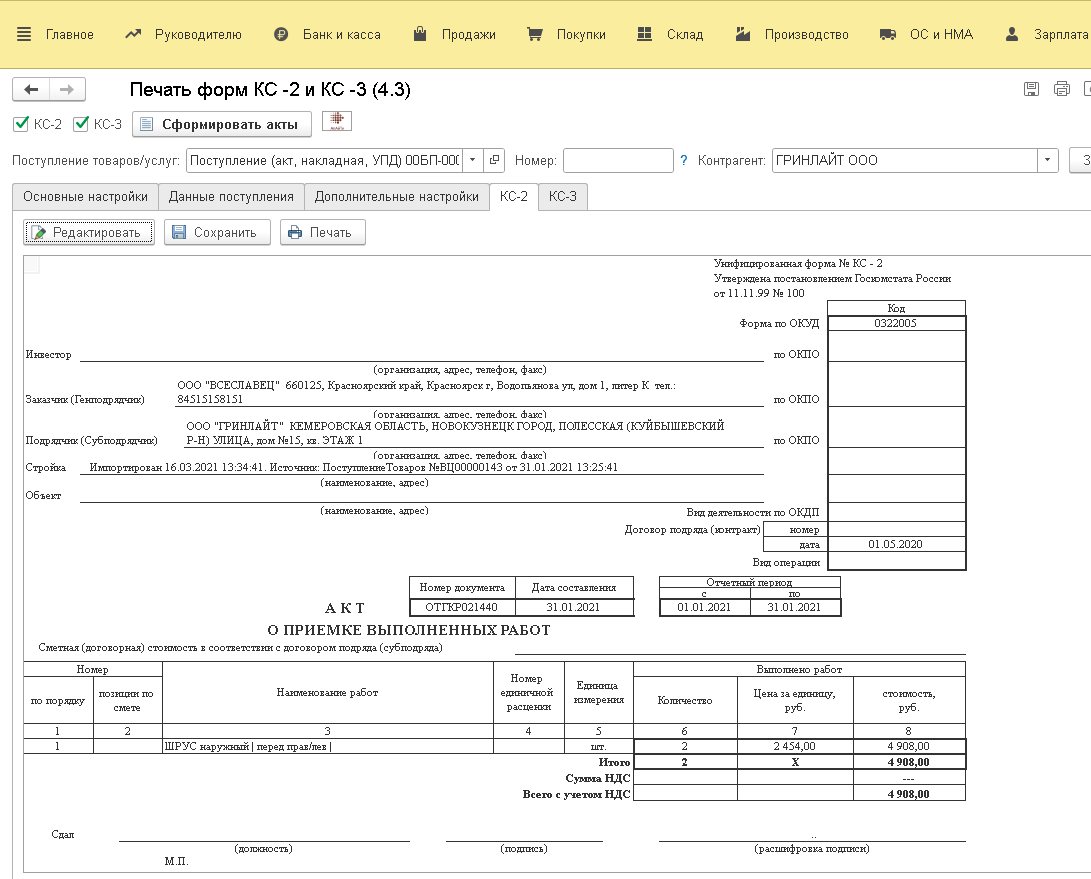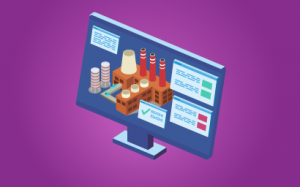Формируете КС-2, КС-3 для себя
или за Вашего подрядчика?
Это можно делать в 1С:Бухгалтерия 3.0
из документа "Поступление товаров, услуг"
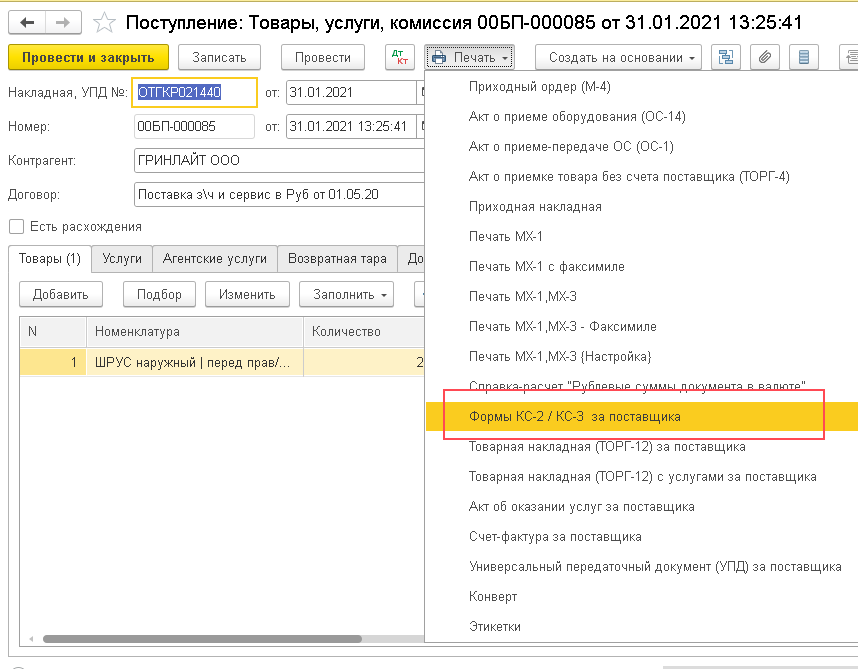
Мы предлагаем дополнение для "1С:Бухгалтерия 3.0"
с которым Вы можете
- Одним нажатием сформировать акты КС-2 и справку КС-3 из документа "Поступление товаров услуг"
- Формировать КС-3 с накоплением суммы за период в разрезе договоров
- Автоматически заполнять информацию, которая не предусмотрена конфигурацией "1С:Бухгалтерия 3.0"
- Сохранить дополнительную информацию КС-2 и КС-3 для дальнейшего использования
- С помощью настроек менять вид формирования КС-2 и КС-3
- Ежедневно экономить время при создании документов.
В результате Вы получаете КС-2 и КС-3, в которых
- Ваша организация - Заказчик
- Ваш контрагент - Исполнитель
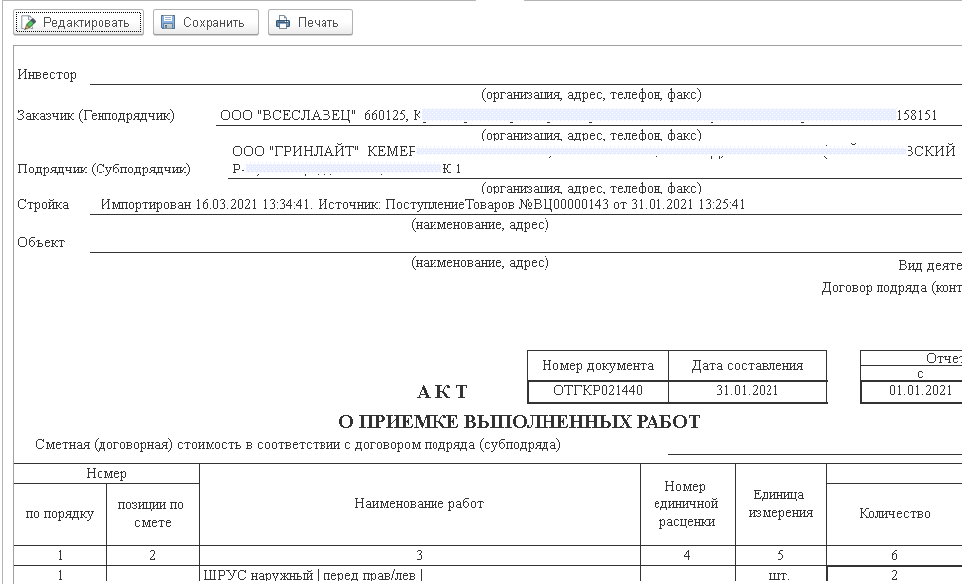
Вы можете внести изменения в полученные формы КС-2 и КС-3, сохранить их в формате Excel и pdf.
И всё это - без доработки конфигурации "1С:Бухгалтерия 3.0"
Достаточно установить новую печатную форму в "1С:Бухгалтерия 3.0"
Как работает печать КС-2,3 в "1С:Бухгалтерия 3.0"
В документе "Поступление товаров услуг" конфигурации 1С:Бухгалтерия 3.0 в меню "Печать" выбираем "Формы КС-2/КС-3 за поставщика".
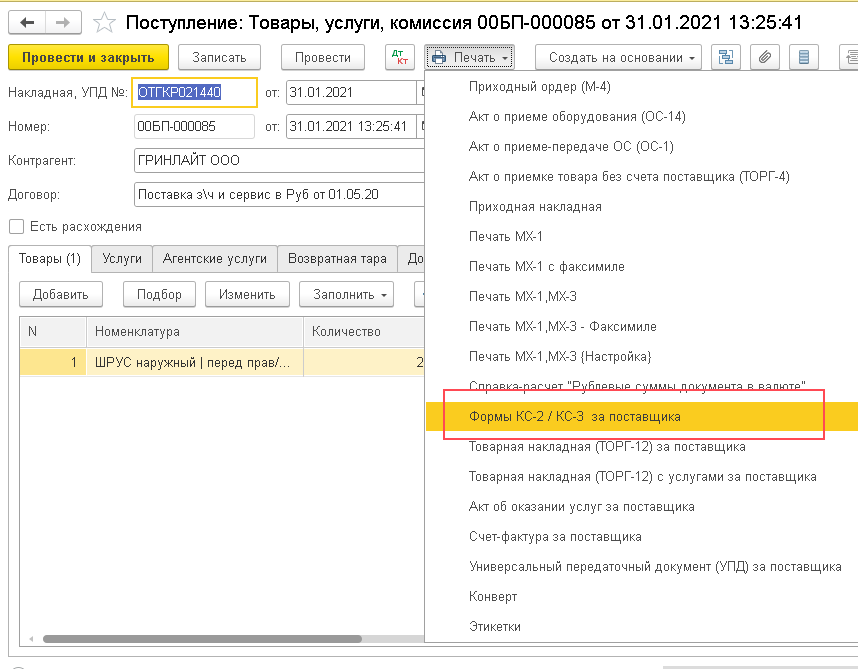
Открывается окно для заполнения дополнительной информации, необходимой для печати КС-2 и КС-3
- Начало и окончание периода
- Инвестор
- Договор с инвестором
- Стройка
- Объект
- Контактное лицо контрагента
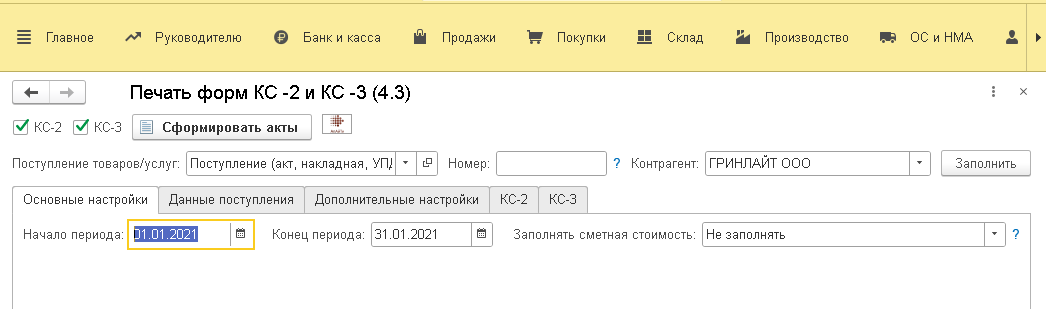
или задать дополнительные настройки.
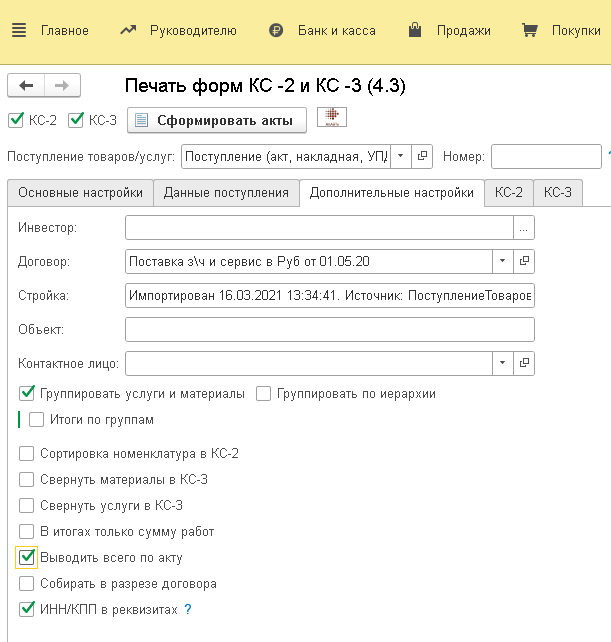
Галочками отмечаем какие формы мы хотим распечатать и нажимаем "Сформировать акты".
Сформированные в "1С:Бухгалтерия 3.0" формы КС-2 и КС-3 выводятся на вкладках внутри формы
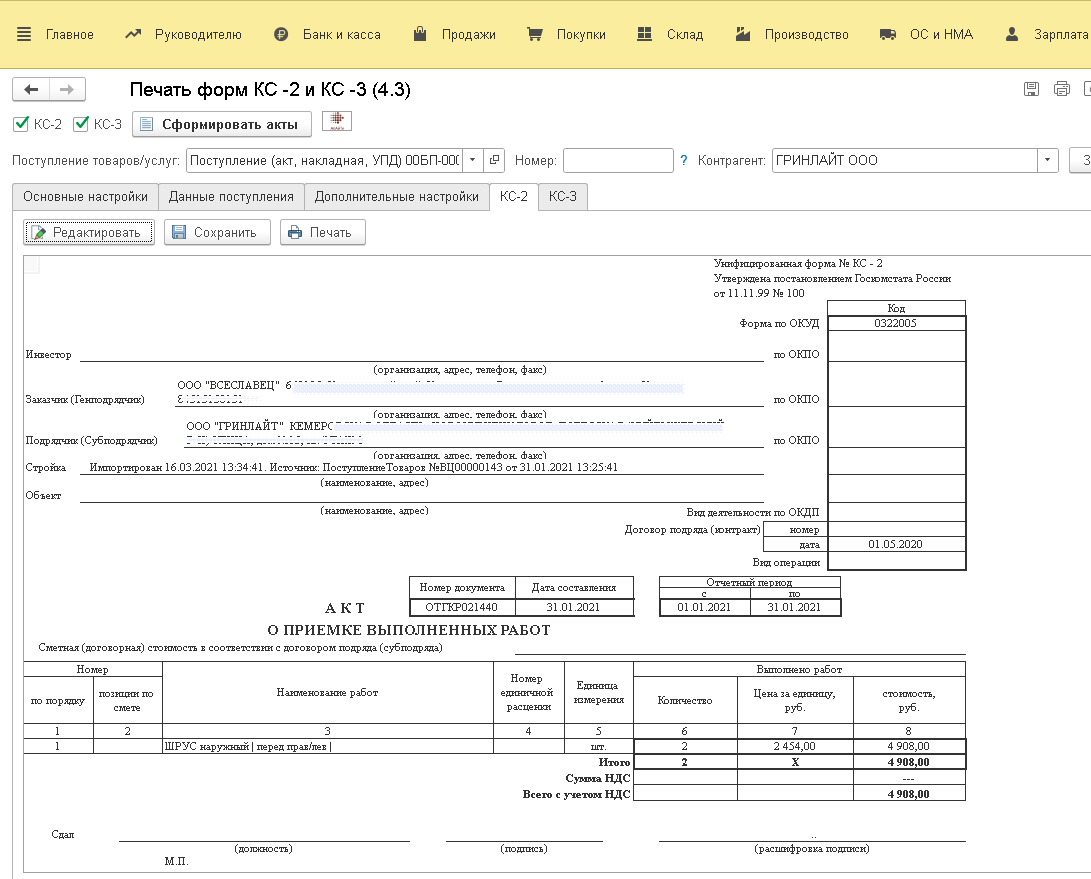
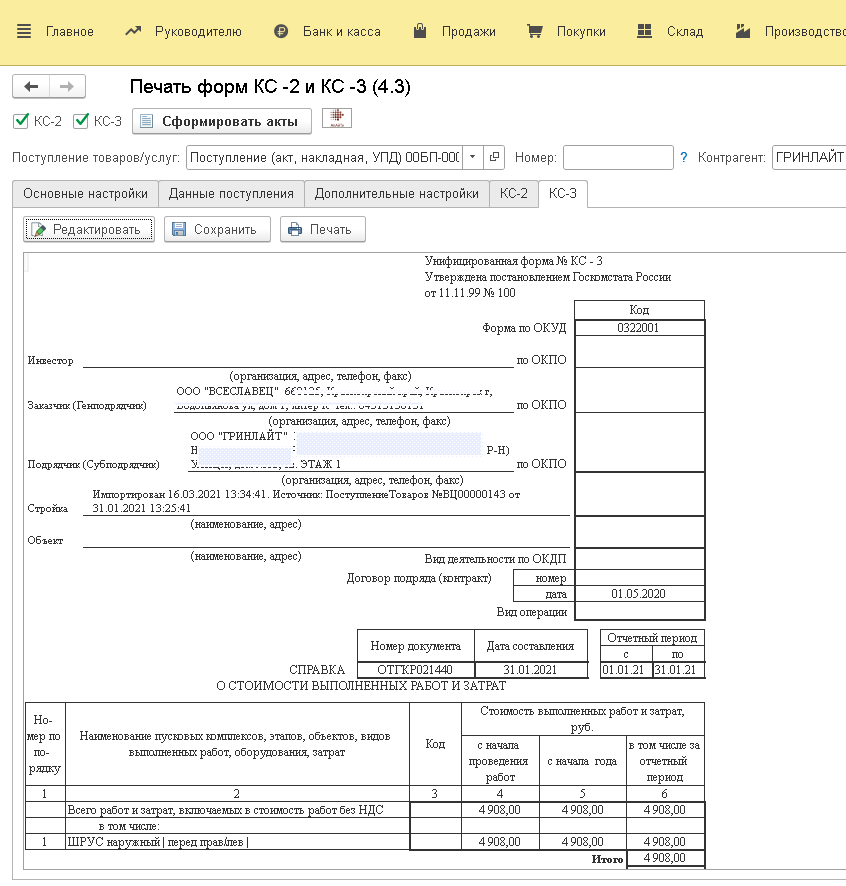
На каждой вкладке с КС формой присутствуют кнопки
- Сохранить. Для сохранения в Excel, pdf
- Печать. Для вызова печати на принтер
- Редактировать. Для включения и отключения редактирования сформированного документа. Вы можете отредактировать полученный документ и уже его сохранить или отправить на печать.
Следует отметить, что данные в КС-3 выводятся нарастающим итогом согласно обозначенным графам:
- с начала проведения работ. В качестве даты начала берется дата, которая указана ранее как начало периода
- С начала года. Соответственно начало текущего календарного года
- В том числе за отчетный период. Собственно данные данные за указанный на форме период
И самое важное, что данные берутся не по всей базе 1С:Бухгалтерия, а в разрезе тех данных, которые указаны в документе "Поступление товаров услуг". А именно:
- Организация
- Контрагент
- Договор контрагента
Таким образом, справка КС-3 формируется накопительным способом с учетом указанных параметров если это предусмотрено принципами Вашего учета в 1С:Бухгалтерия 3.0.
Демоверсия, демонстрация
Если помимо описания Вам требуется больше уверенности в решении, то мы предлагаем перейти в демоверсию и испыттаь всё своими руками и увидеть своими глазами .
Перейти в демо можно по ссылке Демо КС-2,КС-3
- У Вас откроется окно авторизации - выбираете пользователя Демо и без пароля.
- В демо базе переходите в раздел Покупки.
- Выбираете существующие документы "Поступление (акты, накладные)" или создаете свои.
- И в меню Печать выбираете Формы КС-2/КС-3 за поставщика
Совместимость с версиями
Бухгалтерия предприятия, редакция 3.0 (3.0.171.23) версии Базовая, ПРОФ.
Выход новых версий 1С:Бухгалтерия происходит достаточно часто. В связи с этим информация о совместимости может запаздывать, но в том же время решение может работать на новых версиях. Поэтому в случае сомнений уточняйте данную информацию.
Не для 1С:Фреш (1C:Fresh).
Без возможности доработки модуля
Совместимость с различными облачными версиями и сервисами не гарантируется. Уточняйте дополнительно.
Подключение КС-2,3 в "1С:Бухгалтерия 3.0"
Меню Администрирование — Печатные формы, отчеты и обработки — Дополнительные отчеты и обработки нажимаем Создать, открывается окно Предупреждение безопасности, далее нажимаем Продолжить
Далее нажимаем Загрузить из файла и выбираем файл обработки и нажимаем Записать и закрыть
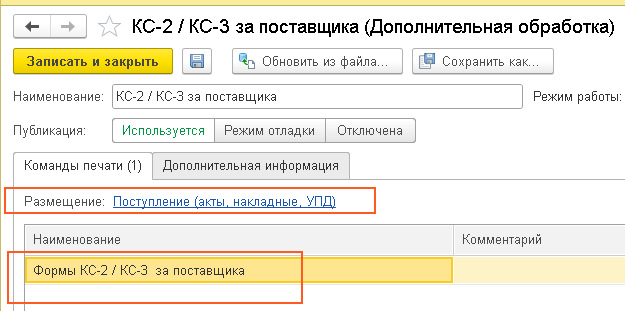
В "1С:Бухгалтерия 3.0" необходимо включить работу с доп.реквизитами и сведениями.
Для этого заходим в "1С:Бухгалтерия 3.0" в режиме "Предприятие".
Переходим в раздел Администрирование — Общие настройки - Дополнительные реквизиты и сведения
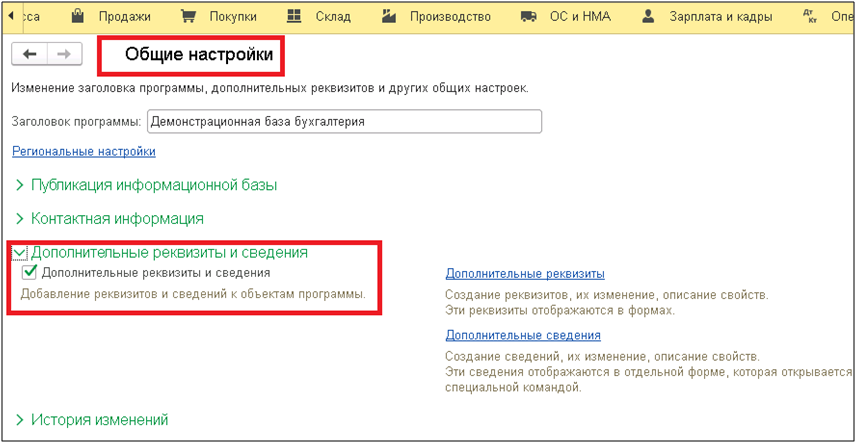
Необходимо установить галочку "Дополнительные реквизиты и сведения".
Проверено на следующих конфигурациях и релизах:
- Бухгалтерия предприятия, редакция 3.0, релизы 3.0.171.20